Все, кто читает эту статью, наверняка заметили, что периодически в Яндекс Браузере появляются всплывающие окна с различной информацией. Это могут быть новости, информация о погоде, курсе валют, оповещения от Вконтакте и прочее. Так вот с одной стороны – это хорошо, но с другой – голова может разболеться от переизбытка информации. А если у вас сам веб-обозреватель запущен в системе, и при этом не открыт, то новости от сайтов могут появляться прямо на рабочем столе внизу справа.
Так вот если вам все это надоело, давайте будем разбираться, как отключить уведомления в Яндекс Браузере на компьютере или телефоне с Android. Их могут отправлять сервисы Яндекса, социальная сеть Вконтакте и сторонние сайты, если вы им это разрешили (может вам раньше действительно информация была полезна, а может вы случайно это сделали).
Первые три пункта касаются компьютера, а последний посвящен смартфонам. Также советую прочесть: как включить или отключить всплывающие окна в Яндекс Браузере.
Как отключить уведомления сайтов
Когда вы первый раз заходите на какой-либо ресурс в Интернете, вверху справа может появится такое окно. Здесь вас спросят: хотите получать уведомления от нас? Многие жмут кнопку «Разрешить» интуитивно, а потом не знают, что делать. А может быть и такой вариант: пользователь давно согласился, а теперь хочет отказаться от уведомлений.
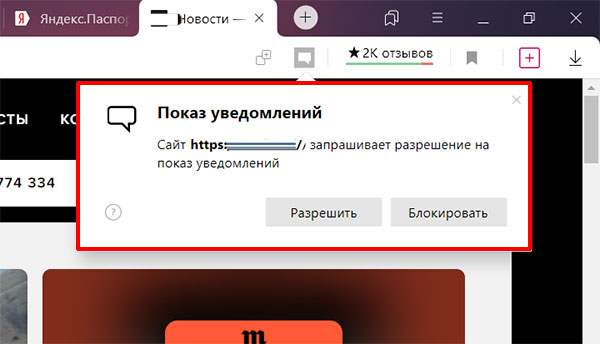
Чтобы в Яндекс Браузере отключить уведомления сайтов, нужно перейти в «Настройки».
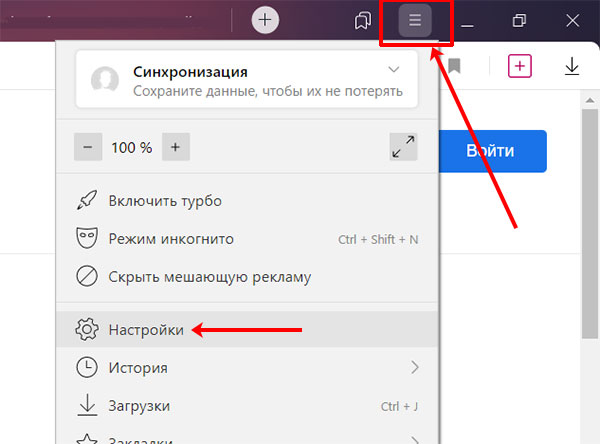
Дальше слева открывайте раздел «Сайты». В главном окне найдите пункт «Запросы на отправку…», и поставьте маркер напротив «Не показывать…». После этого, даже если вы первый раз зашли на сайт, всплывающее окно с вопросом не появится, а значит отвлекать оно уже не будет.
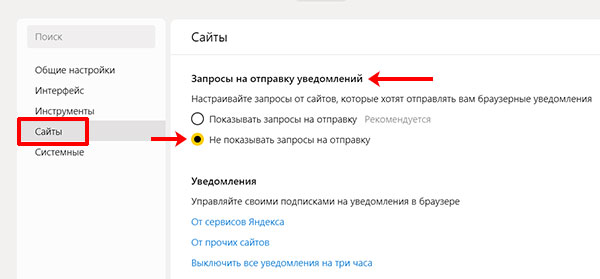
Если вы ошибочно кликнули кнопку «Разрешить», или все приходящие новости стали не интересные, то есть очень простой способ, как отключить пуш уведомления в Яндекс Браузере. Зайдите на сам сайт и в адресной строке слева нажмите на изображение замочка. Откроется окно «Protect», в котором передвиньте ползунок в неактивное положение в поле «Получать уведомления от сайта».
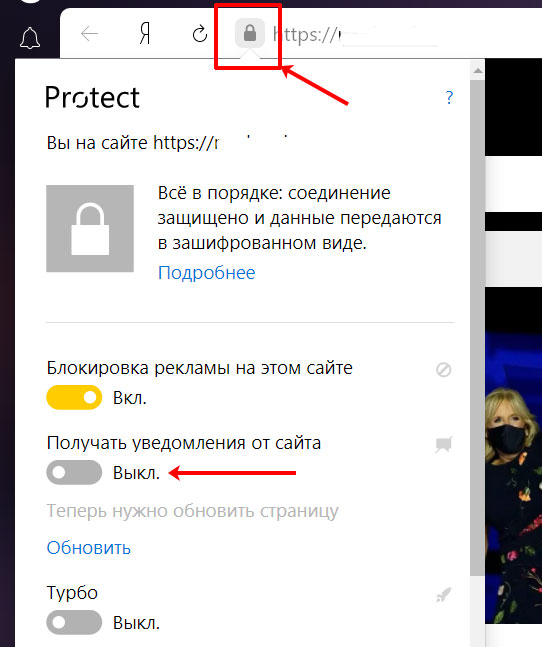
Если же адрес ресурса не запомнили, то на ранее открытой странице настроек, кликните по пункту «От прочих сайтов».
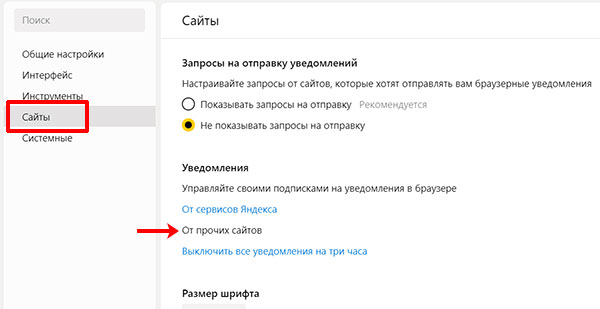
Вверху будет два раздела: «Разрешена» – отправляют новости, «Запрещена» – не отправляют. Чтобы отключить уведомления от определенного сайта, найдите его в первом разделе и напротив нажмите «Запретить». После этого ресурс переместится во второй раздел.
Если удалить адрес из данного списка, то оповещения приходить не будут. Но, когда вы снова посетите ресурс, запрос появится. Чтобы он не появился, нужно полностью запретить показ запросов, как я показала выше.
Кстати, чтобы включить уведомления в Яндекс Браузере, оставайтесь на вкладке «Разрешена» и жмите «Добавить» вверху справа. В предложенное поле впишите адрес. Или же нужно открыть список запрещенных сайтов, найти его там и напротив кликнуть «Разрешить».
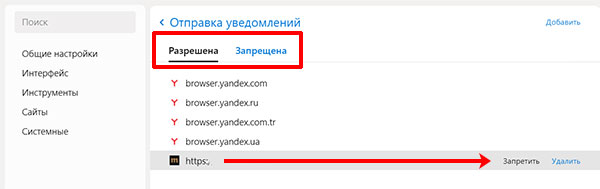
Смотрите видео по теме:
Как убрать уведомления ВК
Когда вы первый раз заходите в ВК через Яндекс браузер, появляется вот такое окно. В нем можно сразу включить показ уведомлений, а можно отложить это дело на потом. Так вот, если согласиться, справа внизу начнут приходить постоянные оповещения о новых сообщениях, друзьях и прочем. Многим пользователям это не нравится, и возникает вопрос: а как выключить уведомления Вконтакте в Яндекс Браузере?

Для этого нажмите стрелочку вверху справа, рядом с аватаркой, и перейдите в «Настройки». Здесь открывайте «Уведомления» и просматривайте каждый пункт. Если деактивировать все ползунки, то получится насовсем убрать уведомления от ВК в браузере.
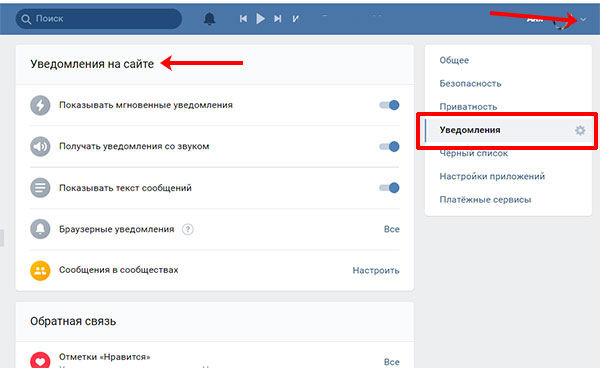
Выключаем уведомления от сервисов
Кроме сайтов и социальной сети, отправлять уведомления могут сервисы Яндекса. Они отображаются на боковой панели, при открытии новой вкладки, на странице поиска.
Сначала разберемся с боковой панелью. Чтобы с ее помощью открыть уведомления нужно нажать на колокольчик. Дальше жмите на три точки вверху.

Из всплывающего меню выберите «Настройки».
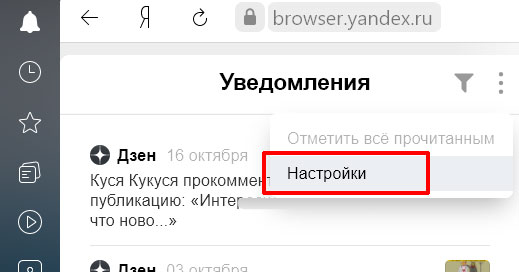
Теперь разворачивайте интересующий раздел и убирайте галочки напротив тех пунктов, информацию о которых не хотите получать.

Уведомления на новой вкладке выглядят следующим образом.
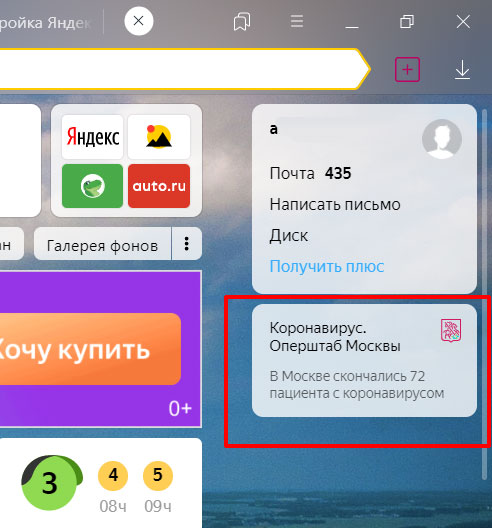
Чтобы их не показывать, в настройках веб-обозревателя откройте «Интерфейс», и кликните «Настройки информеров справа».
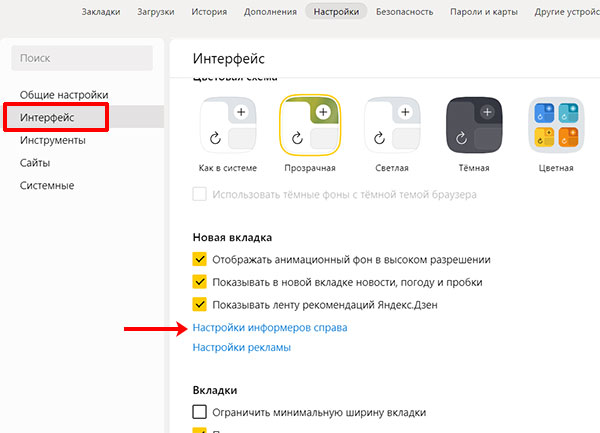
Уберите птички со всех или нескольких пунктов.
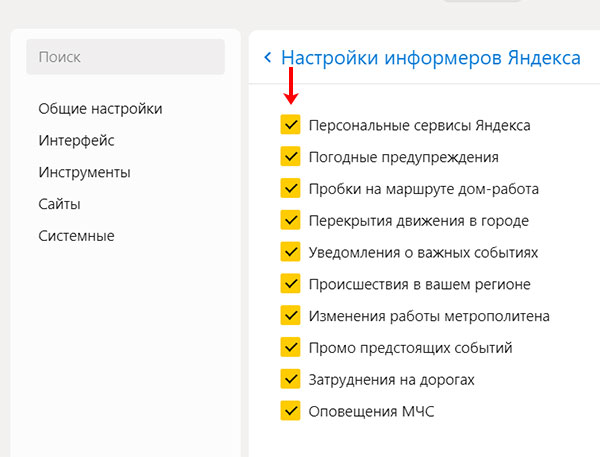
Если нужно отключить информацию о погоде, пробках, сообщения от Алисы и прочее, то на странице настроек открывайте раздел «Сайты» и жмите пункт «От сервисов Яндекса».
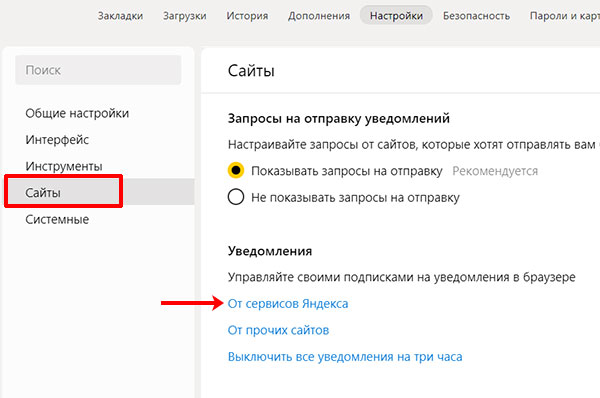
Обратите внимание на пример справа. Если именно такие окошки беспокоят, то в данном окне нужно поснимать птички напротив не интересующих пунктов. Таким образом, получится отключить пуш уведомления в Яндекс Браузере.
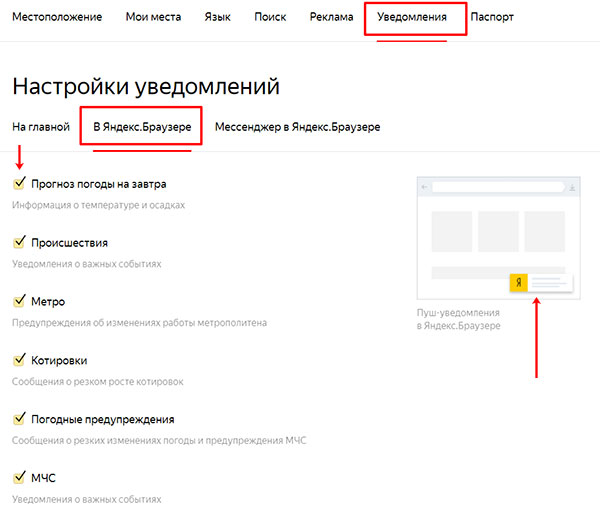
Теперь откройте вкладку «На главной». Здесь нужно убрать птички, чтобы отключить уведомления на главной странице Яндекса.

Отключение уведомлений в Яндекс Браузере на телефоне с Андроид
Мобильными устройствами сейчас пользуется практически каждый, поэтому давайте разберемся, как убрать уведомления в Яндеск Браузере на телефоне. Все действия я покажу на смартфоне с операционной системой Андроид.
Заходите в веб-обозреватель и справа на строке поиска жмите три точки.
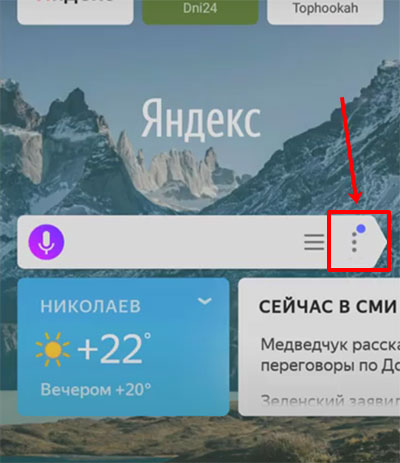
Дальше из списка меню нужно выбрать «Настройки».
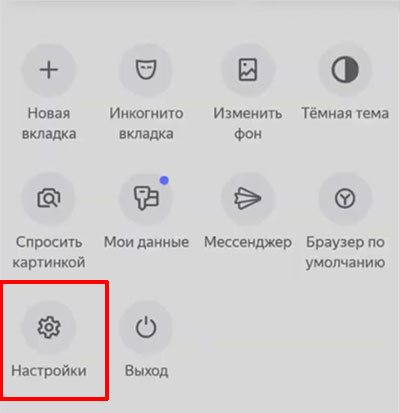
Ищите здесь интересующий пункт и тапайте по нему.
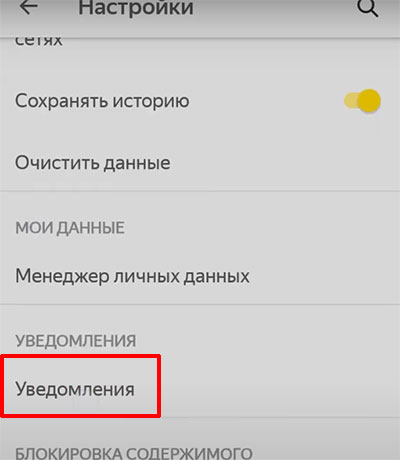
Теперь переходите к «Уведомлениям от сайтов».
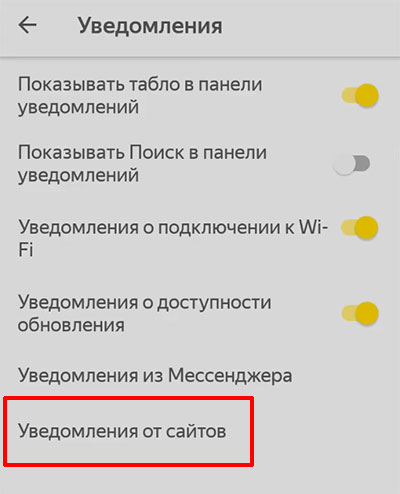
Установив ползунок в положение «Заблокировано», ни один сайт больше не пришлет запрос на показ уведомлений. При этом новости будут приходить от тех ресурсов, которые находятся в списке «Исключения».
В данном окне есть два списка: «Исключения» и «Заблокированы». Если сайт находится в заблокированных, то присылать он ничего не сможет. Чтобы это исправить, нажмите по нему один раз.
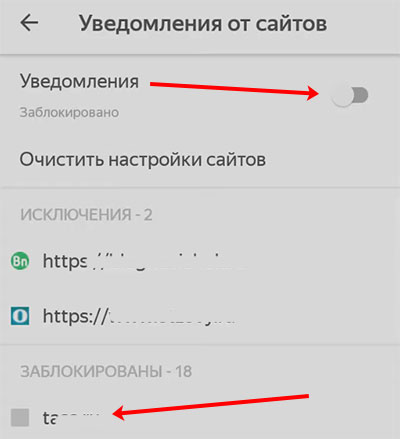
В следующем окне тапните по пункту «Разрешить». Так можно включить уведомления в Яндекс браузере. Если их нужно отключить, выполните обратные действия: найдите ресурс в исключениях, нажмите по нему и выберите «Блокировать».
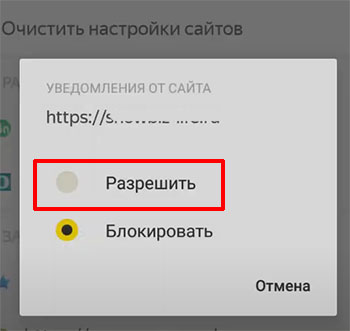
Смотрите видео про отключение уведомлений на телефоне:
Благодаря таким вот окошкам, можно узнать много интересной информации, но если они появляются довольно часто и мешают работать, то лучше отключить в Яндекс Браузере уведомления от вк, сторонних сайтов или самих сервисов Яндекса. А с данной пошаговой инструкцией, это легко получится сделать.
Как отключить уведомления в Яндекс браузере

Все мы обращали внимание на всплывающие в правом нижнем углу Яндекс.Браузера уведомления.
Как правило, в них отображаются новости сайтов, которым вы разрешили отправлять Вам такие оповещения.

Возможно вы и сами не заметили как дали сайту добро на это.
С одной стороны функция довольно полезная. С другой стороны, получение уведомлений от большого количества сайтов, на которых новости появляются чуть ли не через каждые 10 минут, начинает откровенно говоря раздражать.
Если вам удобен этот функционал, и вы не хотите отписываться от всех сайтов, то можно просто «почистить» их список и решить — от каких получать или не получать оповещения в Яндекс.Браузер.
Как попасть в настройки уведомлений
Для того, чтобы отключить уведомления совсем, или их настроить, нужно пройти по следующему пути:
Нажать на кнопку в Яндекс. Браузере (кнопка с тремя полосками) и кликнуть по строке Настройки.

Вход в настройки Яндекс.Браузера
Далее, будучи уже на странице настроек, прокрутите страницу до самого низа. Нажмите на кнопку .

Показать дополнительные настройки
Далее внимательно смотрите в левую часть окна, и прокручивайте страницу. Нам нужен раздел Личные данные. По опыту знаем, что его легко можно пропустить. Очень уж неприметно сделаны разделы настроек в Chrome-подобных браузерах.
Рядом с названием раздела будет кнопка — . На нее и нажмем.

Настройки содержимого
Вот здесь нам нужен уже раздел Уведомления. И здесь разработчики тоже сделали не очень удобный интерфейс. С первого раза может показаться, что Вы видите все настройки. Ощущение что страница закончена. Но нет. Прокрутите вниз колесом мышки и Вы непременно достигнете цели.
Для особо торопливых товарищей:
Просто скопируйте строку ниже и вставьте в адресную строку браузера.
browser://settings/contentExceptions#notifications
и нажмите на клавиатуре.

Как отключить уведомления в Яндекс.Браузере от всех сайтов
Чтобы отключить уведомления от всех сайтов разом, переставьте точку радиокнопки на пункт «Не показывать уведомления сайтов».

Этого достаточно, чтобы отключить уведомления в Яндекс.Браузере для всех сайтов разом.
Как отключить уведомления в Яндекс.Браузере лишь от некоторых сайтов
Для выборочного отключения уведомлений нажмите на кнопку .

А дальше все просто и понятно.
- В левой колонке расположен адрес сайта, для которого мы хотим разрешить/блокировать уведомления.
- В правой колонке напротив адреса сайта, есть переключатель в виде выпадающего меню — разрешить / блокировать.
- Крестиком удаляем строку полностью, тем самым говорим браузеру «забыть» об уведомлениях с этого сайта.
- А в самое нижнее поле с плейсхолдером «example», можно вписать адрес сайта самостоятельно, с которого мы хотим получать или не получать уведомления.
Вот собственно и все. Теперь вы знаете как отключить уведомления в браузере Яндекс.
Как отключить уведомления в Яндекс.Браузере

В данной статье показаны действия, с помощью которых можно отключить (запретить или разрешить) уведомления в Яндекс.Браузере.
Достаточно большое количество сайтов могут отправлять уведомления о новостях, комментариях, обновлениях и других событиях. Как правило, сайты запрашивают разрешение на отправку уведомлений.
При большом количестве разрешений на отправку уведомлений, может возникнуть необходимость отключить уведомления, и в Яндекс.Браузере можно разрешать или блокировать уведомления с определенного сайта, а также запретить уведомления со всех сайтов.
При первом посещении сайта, рассылающего уведомления пользователям, Яндекс.Браузер спрашивает вас, разрешать или блокировать уведомления от этого сайта.

После того, как вы разрешите или запретите уведомления, в панели «Protect» появится опция «Получать оповещения от сайта», а в адресной строке появится значок

Как отключить уведомления в Яндекс.Браузере со всех сайтов
Чтобы отключить уведомления в Яндекс.Браузере со всех сайтов, в верхней части окна браузера нажмите кнопку Настройки Яндекс.Браузера и в появившемся меню выберите Настройки.

В настройках браузера, в левой панели выберите раздел Сайты, затем в правой части окна в блоке Отправка уведомлений установите переключатель в положение Запрещена.

Как запретить или разрешить уведомления с определенного сайта
Чтобы запретить уведомления с определенного сайта, в верхней части окна браузера нажмите кнопку Настройки Яндекс.Браузера и в появившемся меню выберите Настройки.

В настройках браузера, в левой панели выберите раздел Сайты, затем в правой части окна в блоке Отправка уведомлений нажмите на ссылку Настройки сайтов

Затем в секции Разрешена, наведите указатель мыши на адрес нужного сайта и нажмите Запретить, при этом сайт будет перемещен в секцию «Запрещена».

Чтобы разрешить уведомления с определенного, добавленного ранее сайта, в секции Запрещена наведите указатель мыши на адрес нужного сайта и нажмите Разрешить, при этом сайт будет перемещен в секцию «Разрешена».

Также можно вручную запретить или разрешить уведомления с определенного сайта, для этого выберите необходимую секцию («Разрешена» или «Запрещена») и нажмите Добавить.

В окне «Добавить сайт» введите url-адрес сайта и нажмите кнопку Добавить.

Также можно запретить или разрешить уведомления с конкретного сайта в панели «Protect», для этого на странице нужного сайта нажмите значок статуса соединения  и в открывшейся панели включите или отключите опцию Получать оповещения от сайта
и в открывшейся панели включите или отключите опцию Получать оповещения от сайта

Используя рассмотренные выше действия, можно отключить (запретить или разрешить) уведомления для всех или для определенных сайтов в Яндекс.Браузере.
Как отключить уведомления от сайтов в яндекс браузере
Уведомления, которые присылают сайты, иногда становятся довольно навязчивыми. Рассмотрим в данной статье как отключать уведомления присылаемые сайтами и просмотреть уже подключенные.
Как убрать push уведомления в яндекс браузере
Push уведомления это всплывающие сообщения в интернет браузере, которые показывают новости, погоду, рекламу и так далее. Если говорить про смартфоны, то push уведомления могут всплывать на экране блокировки от приложений, например от банковских.

Чаще всего на пуш уведомления пользователи подписываются или соглашаются самостоятельно. Либо по не понимаю работы данной функции. Вследствие чего возникает негатив из-за переизбытка этих сообщений. Просмотреть все подключенные сайты довольно просто, отключить тоже. Ниже описан процесс. Ну а если Яндекс браузер стал медленно работать, то вероятные причины можете прочитать здесь.
Включаем и отключаем push уведомления на отдельных сайтах
- Заходим в настройки браузера
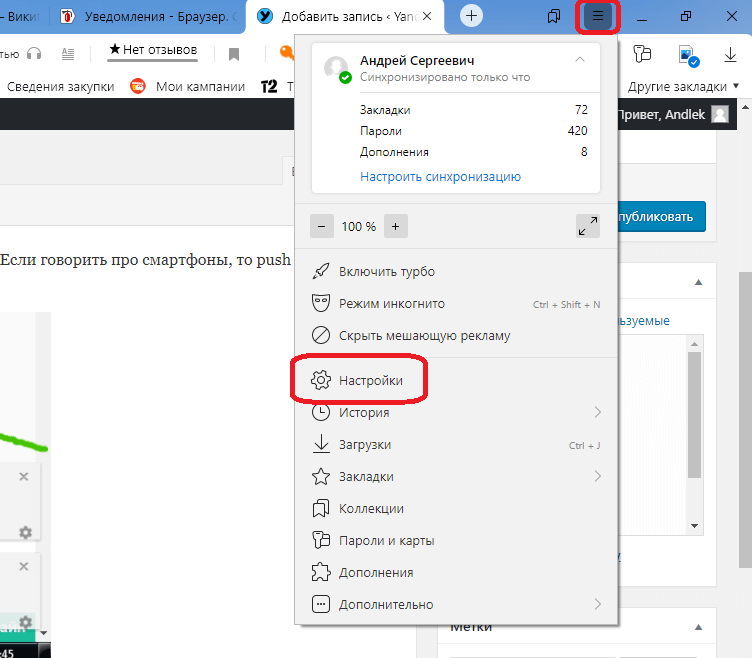
- Далее выбираем вкладку Сайты, где можем выбрать нужные нам параметры.

По умолчанию стоит параметр: Показывать запросы на отправку. Если вы хотите заблокировать данные запросы, то выберите пункт: Не показывать запросы на отправку. И больше push уведомления вас не побеспокоят.
Уведомления в яндекс браузере можно настроить на каждый сайт в отдельности. Делается это через то же самое меню, что и выше.
В пункте Уведомления есть 3 параметра:
- От сервисов Яндекса — это пуш уведомления от всех сервисов Яндекса, коих огромное количество. Через данное меню вы можете включить или отключить данные уведомления. По умолчанию они все включены.
- От прочих сайтов — это уведомления от различных сайтов. В данном меню 2 вкладки: разрешена и запрещена. Соответственно вы можете добавлять или удалять из вкладок нужные вам сайты.
- Выключить все уведомления на три часа — данный пункт отключает все уведомления в Яндекс браузере на 3 часа.
Немного про историю возникновения push технологии
Push технология берет развитие из 90х годов. Одна компания PointCast (Дотком) изобрела технологию, которая по факту представляла собой заставку, в формате новость и описание. Транслировалась эта заставка через интернет и была запущена в формате тестирования с 13 февраля 1996. Так как пропускная скорость интернета в то время была крайне мала и дорога, то этой технологии было сложно прижиться. Поэтому в те времена push технологию выжила pull технология RSS. И лишь с приходом высокоскоростного интернета в году 2010 пуш технология получила массовое распространение.
Уведомления
Яндекс.Браузер показывает уведомления от:
Сервисов Яндекса
Сервисы Яндекса отправляют уведомления об изменениях погоды, пробках, чрезвычайных ситуациях и о других событиях. Вы сами выбираете, какие именно уведомления хотите видеть.
- На боковой панели
- На новой вкладке
- Всплывающие уведомления
Выберите типы уведомлений, которые вы хотите получать.
ВКонтакте
Яндекс.Браузер отправляет уведомления от имени социальной сети. Вы будете получать уведомления о новых сообщениях, комментариях или запросах на добавление в друзья.
Вы можете разрешать или блокировать такие уведомления.
Яндекс.Браузер предложит вам включить уведомления при первом открытии сайта ВКонтакте. Если вы отказались от этой возможности, то сможете включить уведомления в настройках в любое время.
Чтобы включить или отключить уведомления в настройках:
Других сайтов
Cайты могут отправлять уведомления о новостях, комментариях, обновлениях и других событиях. Как правило, сайты запрашивают разрешение на отправку уведомлений, но иногда могут делать это без спроса. В Яндекс.Браузере вы можете разрешать или блокировать уведомления от конкретного сайта или вовсе запретить всем сайтам предлагать отправку уведомлений.
При первом открытии сайта, рассылающего уведомления пользователям, Яндекс.Браузер спрашивает вас, разрешать или блокировать уведомления от этого сайта. После того, как вы разрешите или запретите уведомления, на панели Protect появится опция Получать уведомления от сайта , а в Умной строке значок .
- Из уведомления
- На панели Protect
- В настройках
В уведомлении нажмите → Запретить отправлять уведомления .
После этого сайты не будут предлагать вам отправку уведомлений. Сайты, которым вы уже разрешили отправлять уведомления, будут посылать их по-прежнему. Блокировать уведомления нужно отдельно для каждого сайта.
Уведомления
Яндекс.Браузер показывает уведомления от:
Сервисов Яндекса
Сервисы Яндекса отправляют уведомления об изменениях погоды, пробках, чрезвычайных ситуациях и о других событиях. Вы сами выбираете, какие именно уведомления хотите видеть.
- На боковой панели
- На новой вкладке
- Всплывающие уведомления
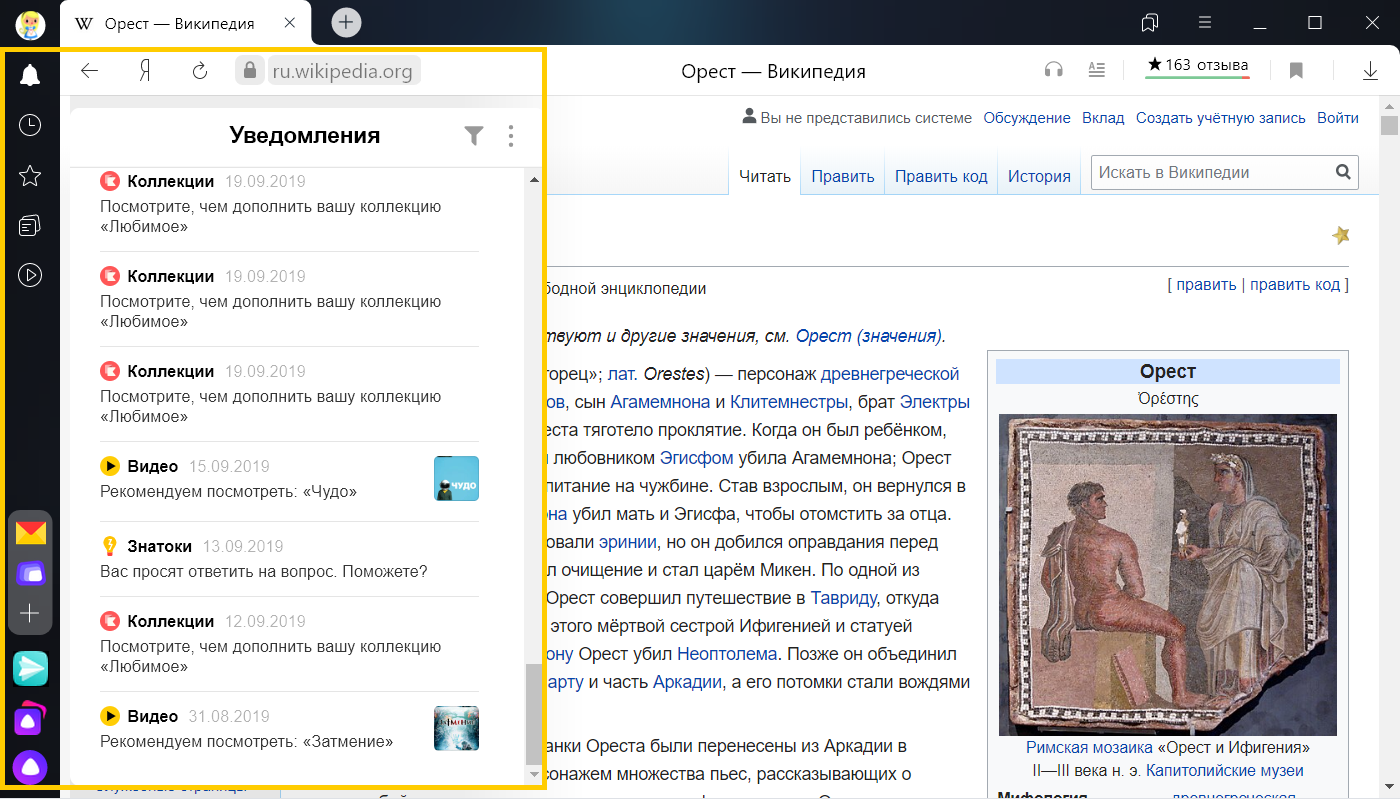
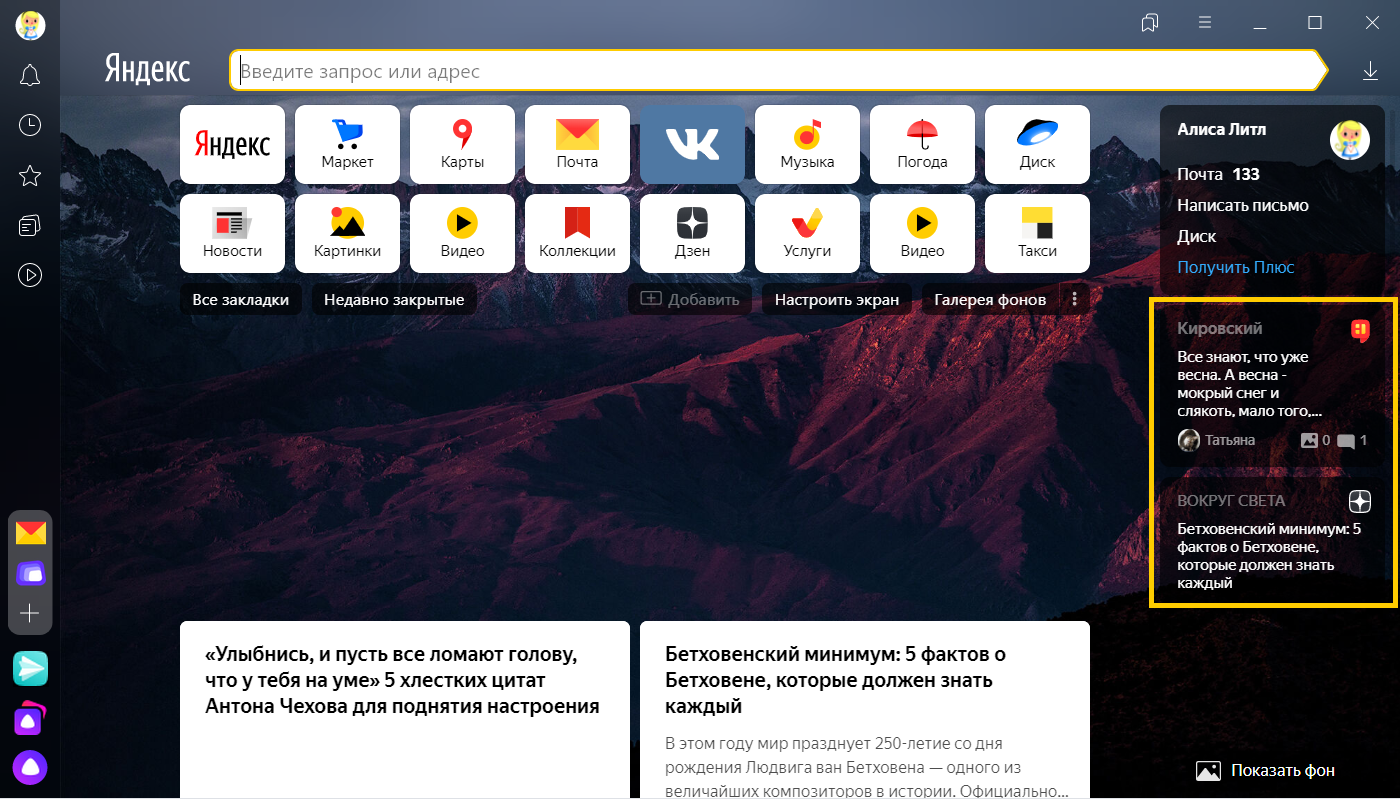
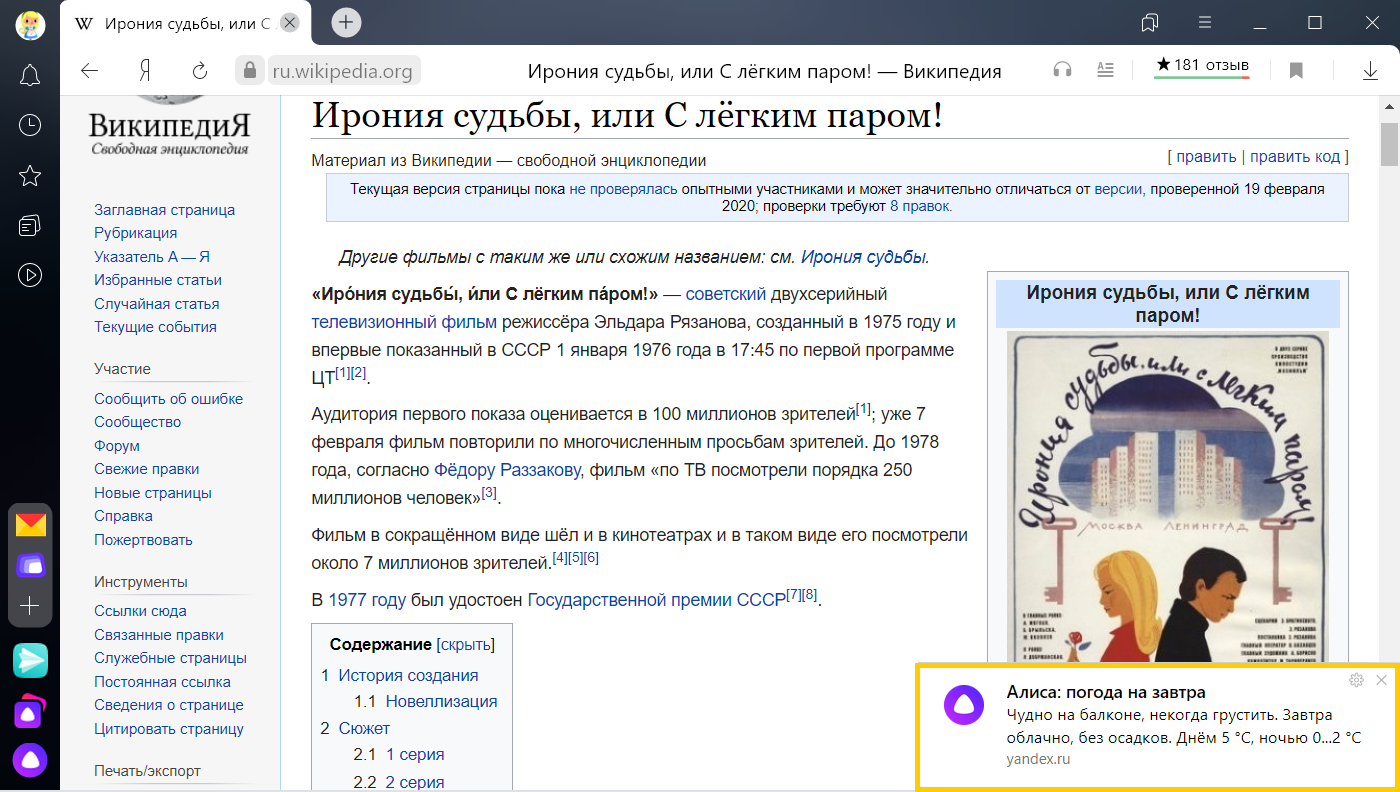
Выберите типы уведомлений, которые вы хотите получать.
Нажмите значок  .
.
В правом верхнем углу нажмите  → Настройки .
→ Настройки .
Нажмите  → Настройки .
→ Настройки .
Нажмите  → Настройки .
→ Настройки .
ВКонтакте
Яндекс.Браузер отправляет уведомления от имени социальной сети. Вы будете получать уведомления о новых сообщениях, комментариях или запросах на добавление в друзья.
Вы можете разрешать или блокировать такие уведомления.
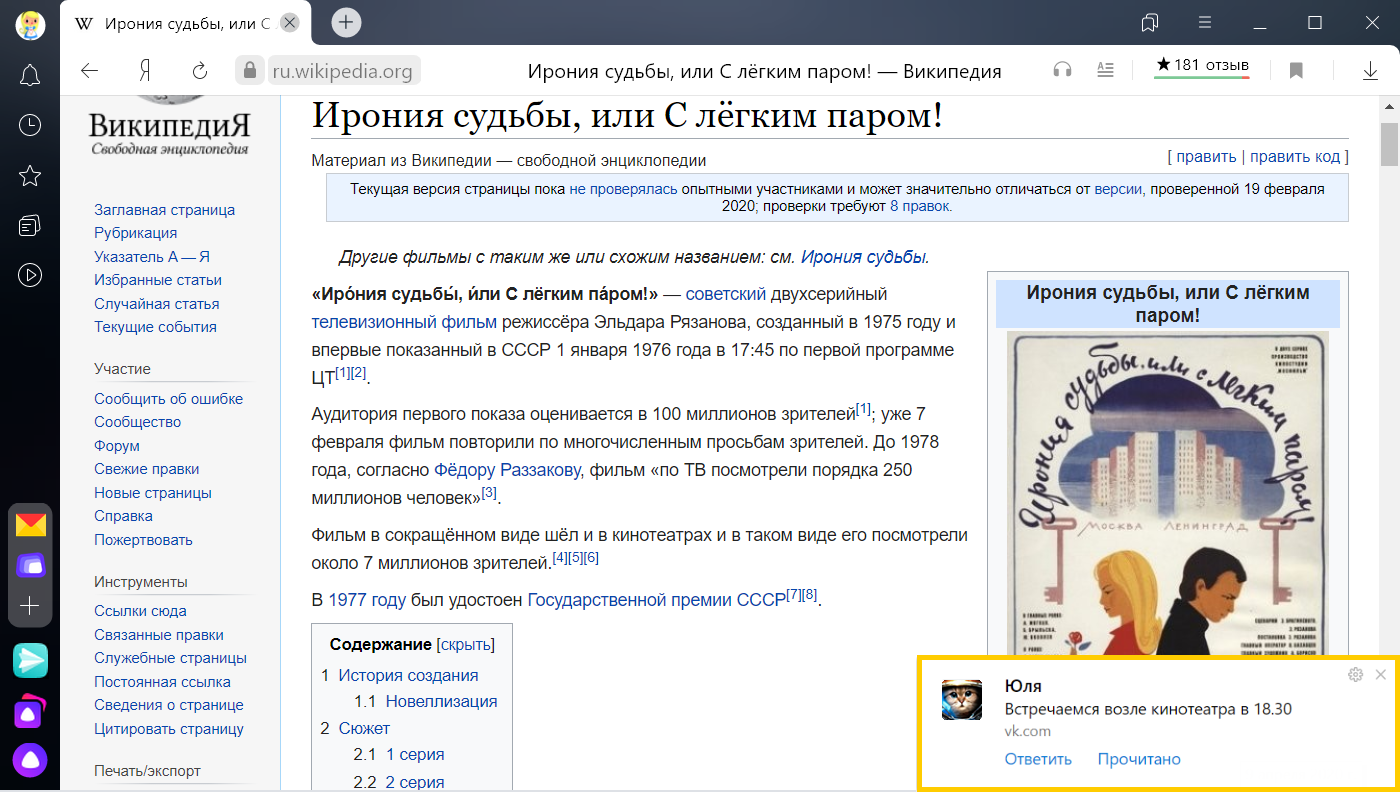
Яндекс.Браузер предложит вам включить уведомления при первом открытии сайта ВКонтакте. Если вы отказались от этой возможности, то сможете включить уведомления в настройках в любое время.
Чтобы включить или отключить уведомления в настройках:
Нажмите  → Настройки .
→ Настройки .
Скрыть в уведомлении автора и текст сообщения . Нажмите в уведомлении значок  . После этого в уведомлении будет видна только тема.
. После этого в уведомлении будет видна только тема.
Настроить уведомления . Нажмите  → Настройки .
→ Настройки .
Других сайтов
Cайты могут отправлять уведомления о новостях, комментариях, обновлениях и других событиях. Как правило, сайты запрашивают разрешение на отправку уведомлений, но иногда могут делать это без спроса. В Яндекс.Браузере вы можете разрешать или блокировать уведомления от конкретного сайта или вовсе запретить всем сайтам предлагать отправку уведомлений.
При первом открытии сайта, рассылающего уведомления пользователям, Яндекс.Браузер спрашивает вас, разрешать или блокировать уведомления от этого сайта. После того, как вы разрешите или запретите уведомления, на панели Protect появится опция Получать уведомления от сайта , а в Умной строке значок  .
.
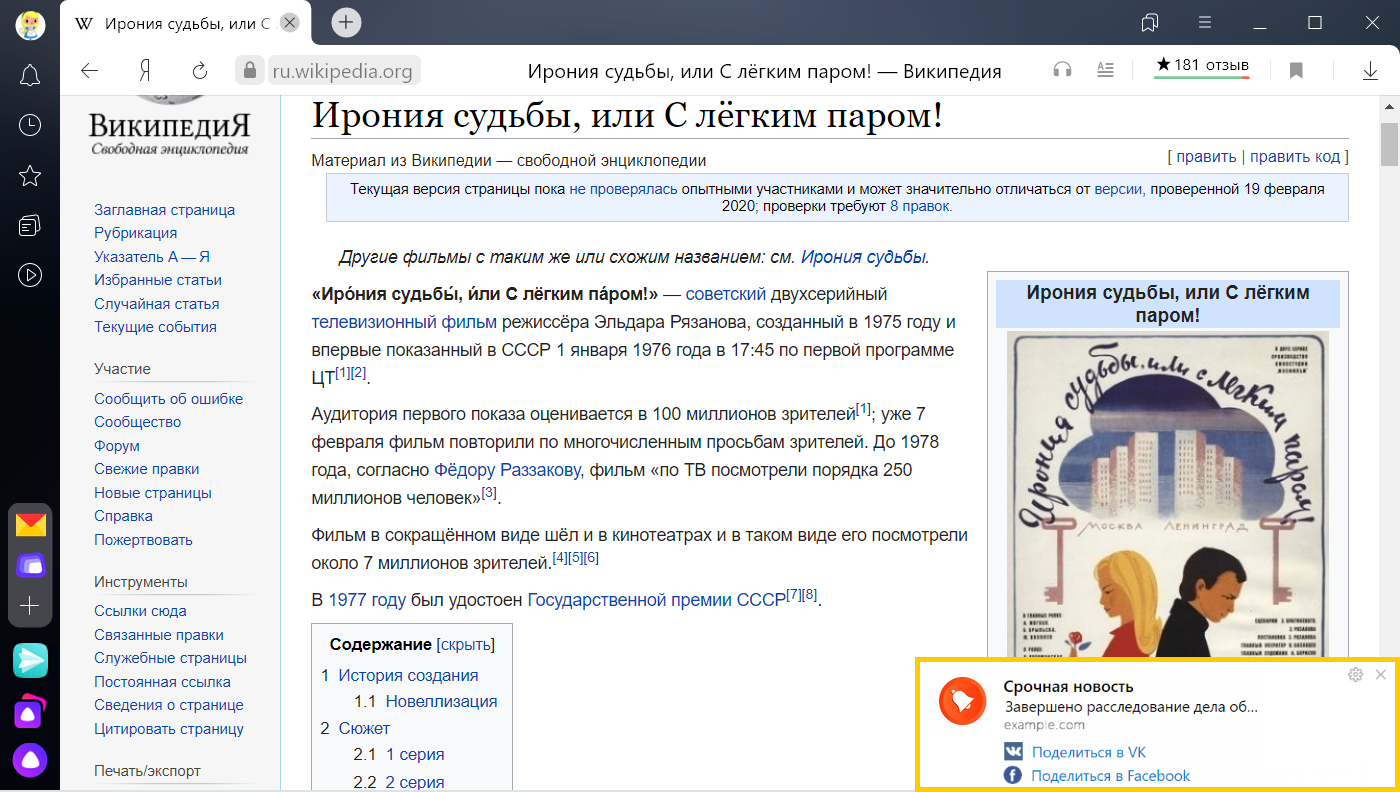
- Из уведомления
- На панели Protect
- В настройках
В уведомлении нажмите  → Запретить отправлять уведомления .
→ Запретить отправлять уведомления .












